
Fuzzy písmo v počítači spôsobuje problémy pri jeho používaní. Vaše oči sú unavené z toho viac a nebudete môcť zariadenie používať tak dlho, ako budete chcieť. Preto je dobré vedieť, ako opraviť rozmazané písmo v systéme Windows 10. To vám umožní presnejšie upraviť nastavenia displeja v počítači a zvýšiť jeho pohodlie pri používaní..
obsah- Parametre systému
- Automatické opravy
- Prispôsobenie mierky
- Použitie nastavení rozlíšenia obrazovky
- Opravujeme prostredníctvom kompatibility aplikácií
- Vyrovnávanie nepravidelností písiem obrazovky
- Funkcia ClearType
Parametre systému
Jedným pohodlným spôsobom konfigurácie operačného systému je použitie systémových preferencií. Táto možnosť bola pridaná v systéme Windows 10 na duplikovanie ovládacieho panela a časť ponuky Štart rozširuje možnosti prispôsobenia počítača..
K Nastaveniam sa dostanete z ovládacieho panela v pravom dolnom rohu alebo z ponuky Štart. Ak chcete prejsť na nastavenia mierky písma, musíte ísť po ceste.
1. Otvorte Možnosti.
2. Prejdite do časti Systém.
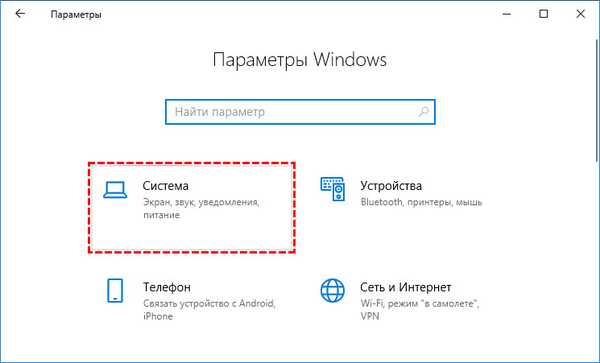
3. Kliknite na odkaz Zobraziť..
4. Otvorte „Rozšírené možnosti mierky“..
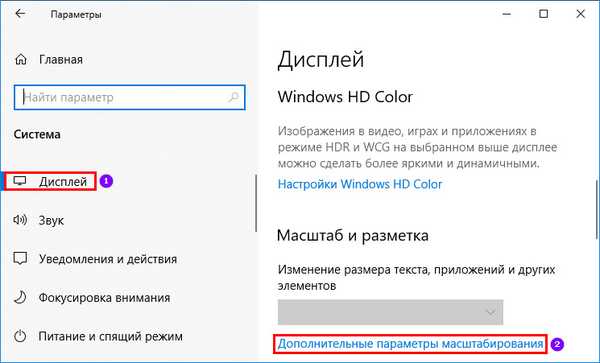
Automatické opravy
Najjednoduchší spôsob, ako pochopiť kvalitu písiem, je nechať systém, aby ich automaticky nakonfiguroval sám. Ak to chcete urobiť, musíte: v hornej časti okna nájsť ďalšie možnosti mierky, nájsť prepínač vedľa vety „Povoliť systému Windows opraviť rozostrenie ...“. Zapnite ho tak, aby systém upravoval písma. Reštartujte počítač a vyhodnoťte výsledok.

Prispôsobenie mierky
Na tej istej karte je nástroj na manuálne nastavenie mierky. Ručne nastavte mierku zobrazenia na 100%, aby sa písma zobrazovali jasnejšie. Potom kliknite na tlačidlo „Použiť“. Potom sa použijú vaše nastavenia.
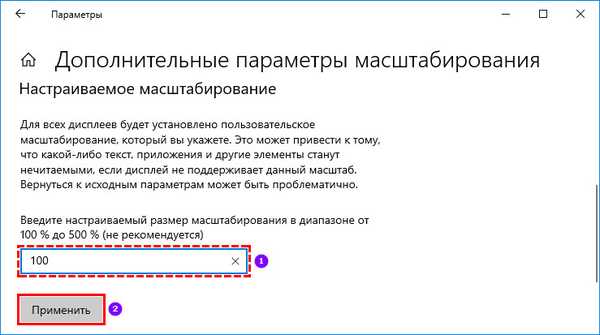
Podstatou tejto metódy je to, že používatelia často prispôsobujú veľkosť ikon a písiem diagonále obrazovky, čím zväčšujú mierku. Nastavením 100% obnovíte užívateľské nastavenia.
Použitie nastavení rozlíšenia obrazovky
Ďalším dôvodom fuzzy zobrazenia písma a grafiky môže byť nesprávne vybrané rozlíšenie obrazovky. Skôr ako začnete, mali by ste zistiť skutočné fyzické rozlíšenie displeja. Za týmto účelom zadajte značku a model monitora do ktoréhokoľvek vyhľadávacieho nástroja a pozrite si jeho technické špecifikácie.
Potom budete musieť manuálne upraviť nastavenia.
1. Na ľubovoľnom mieste na pracovnej ploche kliknite pravým tlačidlom myši.
2. V zobrazenom zozname vyberte položku „Screen Settings“..
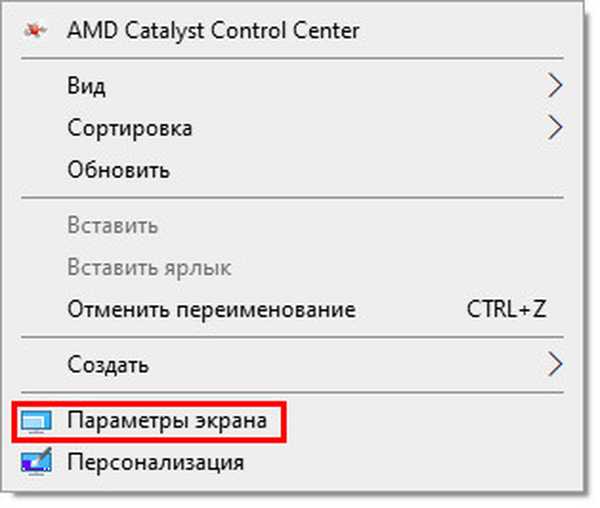
3. Na karte „Displej“ môžete zmeniť nastavenia obrazovky a z rozbaľovacieho zoznamu vyberte rozlíšenie.
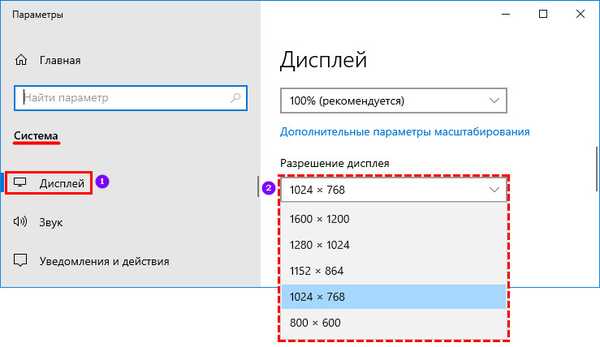
Ak požadované rozlíšenie chýba, musíte prejsť cez vyhľadávanie v ponuke Štart do správcu zariadenia a pozrieť si model svojej grafickej karty..
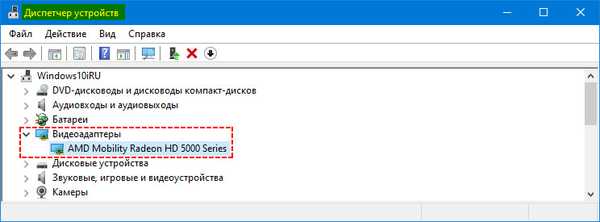
Stiahnite si ovládače z oficiálnej webovej stránky výrobcu a nainštalujte ich. Podobný postup je možné vykonať pomocou nástrojov na vyhľadávanie a aktualizáciu ovládačov (Drivers Mini a ďalšie podobné programy)..
Ak používate dva monitory súčasne, budú pracovať s jediným rozlíšením. Ak chcete rozlíšenie pre každú obrazovku upraviť osobitne, kliknite v ponuke na tlačidlo „Rozbaliť tieto obrazovky“ a hodnoty pre každý monitor nastavte osobitne..
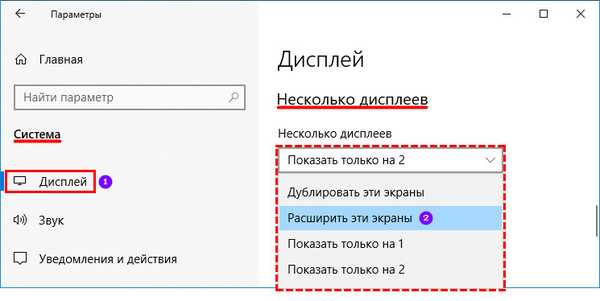
Opravujeme prostredníctvom kompatibility aplikácií
Ak vidíte písma, ktoré sú v aplikáciách rozmazané a vo zvyšku systému nie je žiadny problém, musíte konať inak..
1. Na pracovnej ploche alebo v ponuke Štart vyhľadajte odkaz na program, s ktorým máte problémy, kliknite pravým tlačidlom myši na objekt. V zozname vyberte možnosť „Vlastnosti“..
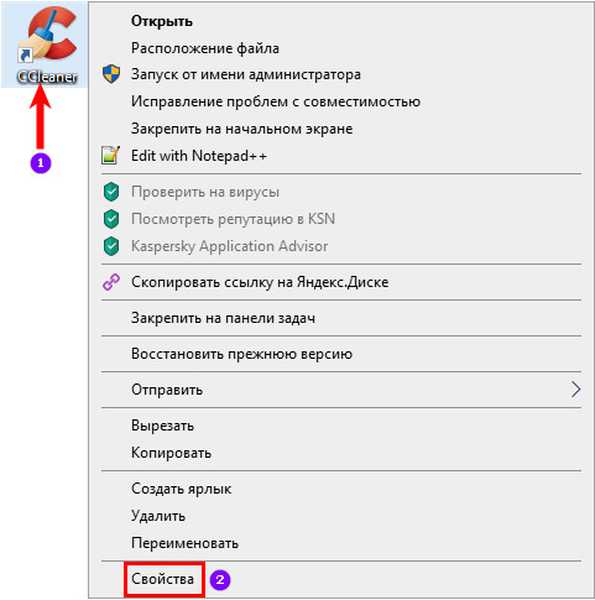
2. V zobrazenom okne otvorte kartu „Kompatibilita“. Začiarknite políčko „Zakázať zmenu mierky pri vysokom rozlíšení“.
Ak máte novú verziu operačného systému, musíte kliknúť na odkaz „Zmeniť vysoké nastavenia DPI“ a potom nastaviť značku vedľa položky „Prepísať režim priblíženia ...“. Potom stačí vybrať možnosť „Aplikácia“.
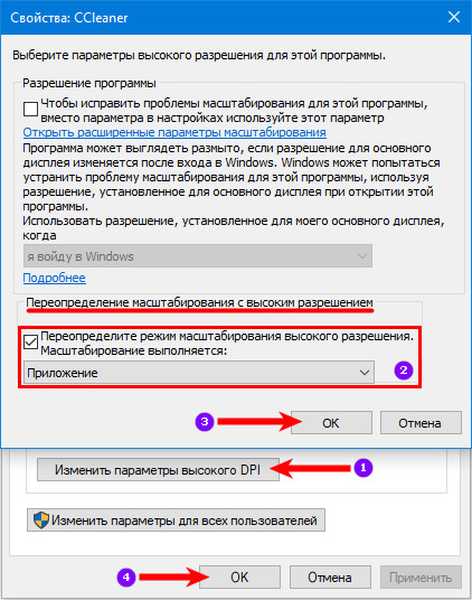
Vyrovnávanie nepravidelností písiem obrazovky
Niekedy sa objaví rozmazanie kvôli problémom so zobrazením písiem obrazovky. Musíte povoliť ich vyhladenie. Postupujte podľa pokynov.
1. Otvorte vlastnosti počítača stlačením Win + Pause Break.
2. Otvorte sekciu „Rozšírené nastavenia systému“ a potom vyberte „Možnosti výkonu“.
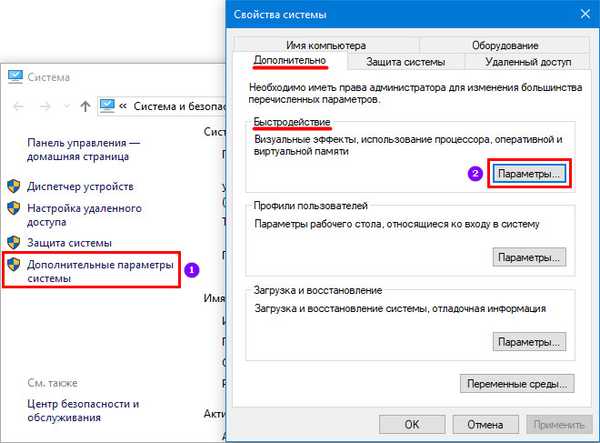
3. V zozname vyhľadajte položku „Vyrovnanie nepravidelností obrazovky ...“ a pred ňu vložte značku. Ak chcete vykonať zmeny, kliknite na tlačidlo „OK“.
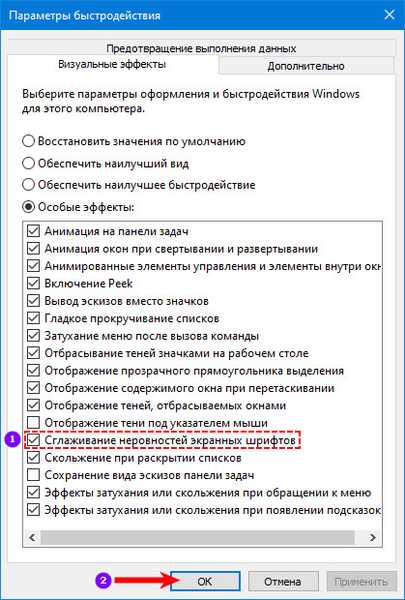
Funkcia ClearType
Každý užívateľ má vlastné vnímanie textu na monitore, takže tvorcovia systému Windows zahrnuli do systému špeciálnu funkciu Clear Type, ktorú možno použiť na odstránenie rozmazaného textu. Musíte s ním pracovať podľa pokynov.
1. Kliknite na tlačidlo "Štart" a do vyhľadávacieho panela zadajte: ClearType. Kliknite na prvú možnosť z výsledkov vyhľadávania.
2. Pred vami sa zobrazí okno. Ak je vedľa riadku „Povoliť ClearType“ začiarknutie, skúste ho odstrániť, pozrite sa na zobrazenie písma. Ak sa všetko zhoršilo, vráťte značku a nakonfigurujte systém pomocou tohto nástroja.

Skúste tiež zmeniť nastavenia tejto funkcie. Po nainštalovaní alebo odstránení značky musíte kliknúť na tlačidlo „Ďalej“. Na nasledujúcich obrazovkách sa oplatí upraviť displej podľa vášho želania a zvoliť možnosti s tými príkladmi, ktoré sú pre vás vhodnejšie. Uložte zmeny a ukončite program.
Teraz viete všetky spôsoby, ktoré vám umožnia odstrániť rozmazané písmo na monitore. Ak boli rozmazané, uvedené nástroje vám pomôžu zaistiť ich čitateľnosť a jasnosť. Zdieľajte tento článok so svojimi priateľmi, aby mohli váš počítač pohodlne používať. Povedzte nám v komentároch o vašich skúsenostiach s nastavením písma v operačnom systéme..










